Dead by Daylight spricht mich sehr an, zumindest auf dem Papier. Wann immer es die Möglichkeit gibt, sich mit Freunden heftig zu messen, bin ich ein großer Fan. Besonders wenn sie asymmetrisch sind, mag es die richtige Idee haben, aber Dead by Daylight fehlt es an Ausführung, ähnlich wie andere vor mir festgestellt haben.
In Dead by Daylight ist ein unglücklicher Überlebender dafür verantwortlich, eine Serie voranzutreiben von Generatoren, während ein Spieler das Monster spielt. Einige Benutzer begannen jedoch, über den hohen Ping-und Paketverlust von Dead by Daylight zu berichten, weshalb wir hauptsächlich hier sind. In diesem Artikel haben wir einige mögliche Korrekturen erwähnt, die Ihnen helfen werden, das Problem mit hohem Ping und Paketverlust von Dead by Daylight zu lösen. Beginnen wir also mit der Anleitung.
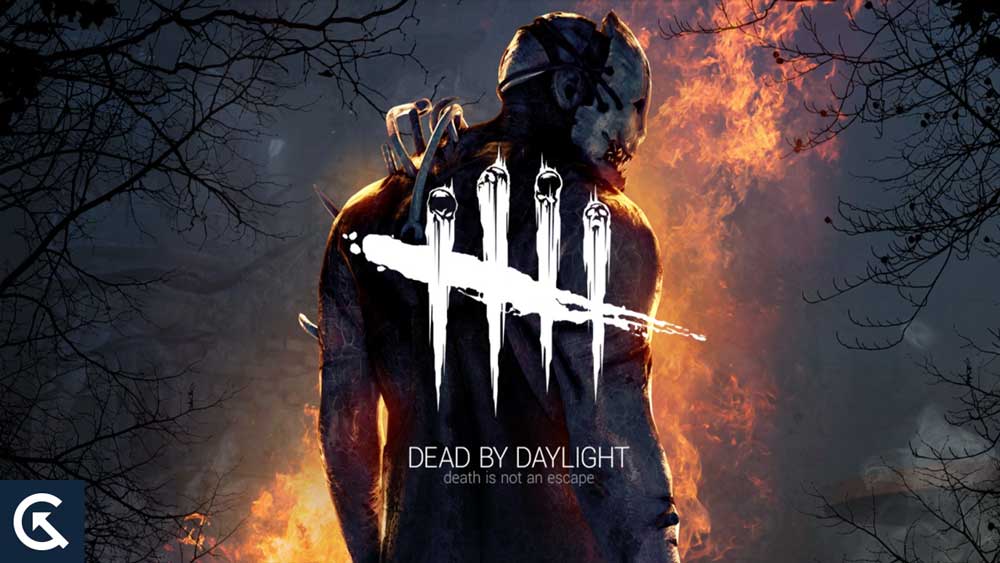
Seiteninhalte
Warum treten hohe Ping-und Paketverlustprobleme auf?
In Dead by Daylight führen mehrere Probleme dazu, dass das Spiel einen erhöhten Ping erfährt.
Verbinden mit einem WLAN-Netzwerk mit schlechtem Signal. Veraltete Betriebssysteme und/oder Spiele-Apps. Verwenden von Netzwerkspeicherplatz mit Hintergrund-Apps.
Sie sollten Ihren Ping korrigieren, wenn Sie Dead by Daylight genießen möchten. Ein hoher Ping verursacht Verzögerungen und andere Probleme. Nachfolgend finden Sie einige Tipps, die Ihnen helfen, Ihre Probleme schnell und einfach zu lösen.
So beheben Sie hohe Ping-und Paketverluste bei Dead by Daylight
Es gibt mehrere Gründe, warum Spieler Dead by Daylight verlassen, einschließlich Lag, Ping und Latenz. Trotzdem sind Ping und Latenz eng miteinander verbunden. Damit Spieler Höchstleistungen erbringen können, sind Latenz-und Ping-Probleme entscheidend. Falls Sie also mit einem hohen Ping-oder Paketverlustfehler konfrontiert werden, überprüfen Sie unbedingt die unten aufgeführten Korrekturen:
s
Lösung 1: Starten Sie Ihr Netzwerk neu
Immer wenn Sie ein Netzwerk feststellen Probleme, starten Sie Ihr Netzwerk sofort neu. Obwohl es einfach erscheinen mag, funktioniert es überraschend oft, wenn Sie es aus-und wieder einschalten. Befolgen Sie dazu diese einfache Anleitung:
Sie müssen die Netzkabel von Ihrem Modem und Router abziehen. Schließen Sie sie nach 60 Sekunden wieder an. Sie sollten sehen, dass die Anzeigen wieder in ihrem normalen Zustand sind. Öffnen Sie Ihren Browser und überprüfen Sie Ihre Internetverbindung. Sobald Sie wieder online sind, starten Sie Dead by Daylight und prüfen Sie, ob das Problem mit dem hohen Ping und dem Paketverlust behoben ist.
Fix 2: Ändern Sie Ihre Region mit einem VPN
Es gibt Zeiten, in denen der hohe Ping und der Paketverlust von Dead by Daylight durch regionale Unterschiede verursacht werden. Ihre Verbindung zum Server ist zu schlecht, um reibungsloses Spielen zu ermöglichen, daher sind Sie mit einem verzögerten Server verbunden. Sie können ein VPN verwenden, um das Problem so oder so zu lösen.
Mit einem VPN können Sie sich auf Ihr Spiel konzentrieren, während Ihr lokales Netzwerk konfiguriert wird. Neben dem Testen von Servern in Ihrem eigenen Land können Sie auch Server in anderen Nationen testen. Außerdem sollten Sie keine kostenlosen VPNs verwenden, da diese hinter Ihren persönlichen Daten her sind. Sie können sicher sein, dass Ihre Verbindung stabil und sicher ist, wenn Sie einen Premium-VPN-Plan abonnieren.
Lösung 3: Ändern Sie Ihre DNS-Server
Es gibt zwei Arten von DNS-Servern: öffentlich und privat. Ihre Zieldomain wird von diesem Tool in ihre IP-Adresse übersetzt. Meistens verwenden wir DNS-Server, die unsere Anbieter entwickeln. Das Lösen von Problemen mit den allgemein anerkannten und beliebten DNS-Servern ist einfacher und genauer.
Hier sind die Schritte, die Sie befolgen können, um Ihren DNS-Server zu ändern:
Rechtsklick auf das Computersymbol und wählen Sie Netzwerk-und Interneteinstellungen aus. Wählen Sie unter Erweiterte Netzwerkeinstellungen Optionen Adapter ändern aus. Klicken Sie mit der rechten Maustaste auf den Ethernet-Adapter (oder die drahtlose Verbindung, je nach Verbindungstyp) und wählen Sie”Eigenschaften”. Doppelklicken Sie auf Internet Protocol Version 4 (TCP/IPv4), um seine Eigenschaften anzuzeigen. Sie können die folgenden DNS-Server verwenden: Geben Sie im Feld „Bevorzugter DNS-Server“ 8.8.8.8 und im Feld „Alternativer DNS-Server“ 8.8.4.4 ein. Klicken Sie dann auf OK. Als Nächstes müssen Sie den DNS-Cache leeren, damit die Änderungen wirksam werden. Geben Sie in das Suchfeld auf Ihrer Taskleiste cmd ein. Stellen Sie sicher, dass Als Administrator ausführen ausgewählt ist. Um DNS zu leeren, geben Sie ipconfig/flushdns in das Pop-up-Feld ein. Drücken Sie Eingabe.
Fix 4: Aktualisieren Sie Ihren Netzwerktreiber
Wenn Sie einen veralteten oder fehlerhaften Netzwerktreiber verwenden, treten möglicherweise Verzögerungen auf. Um Netzwerkprobleme zu vermeiden, muss Ihr Netzwerktreiber immer auf dem neuesten Stand sein. Suchen Sie jetzt nach Treiberaktualisierungen, wenn Sie sich nicht erinnern können, wann Sie das letzte Mal nachgesehen haben.
Rufen Sie den Geräte-Manager auf. Navigieren Sie zum Abschnitt”Netzwerkadapter”. Wählen Sie den Netzwerkadapter aus, mit dem Sie gerade verbunden sind, und klicken Sie mit der rechten Maustaste darauf. Wählen Sie Treiber aktualisieren aus. Wenn Sie immer noch Verbindungsprobleme haben, schließen Sie den Geräte-Manager und versuchen Sie es erneut.
Fix 5: Betriebssystem aktualisieren
Wir alle wissen das. Ihr Spiel kann auf einem veralteten Gerät verzögert sein. Wenn Ihr Sim also schneller spielt, müssen Sie ihn aktualisieren.
Öffnen Sie die Windows-Einstellungen. Tippen Sie dann auf Windows Update. Klicken Sie abschließend auf Nach Updates suchen.
Fix 6: Schließen Sie bandbreitenfressende Programme
Wenn einige große Programme im Hintergrund ausgeführt werden, kann es zu einer hohen Latenz kommen. Wenn Sie jedoch Programme wie Chrome, OneDrive, Discord oder Windows Update ausführen, sollten Sie prüfen, ob sie möglicherweise viel Datenverkehr erfordern, bevor Sie in den Nebel eintreten. Sie können auch alle unnötige Software schließen, bevor Sie das Spiel starten.
Fix 7: Cross-Play deaktivieren
Die Cross-Play-Funktion von Dead by Daylight wurde im August 2020 eingeführt. Spieler können von verschiedenen Plattformen aus am selben Spiel teilnehmen. Auch wenn dies das Spiel verbessern kann, denken Sie daran, dass Ihre Kollegen auch Ihre Verbindung im Spiel bestimmen.
Wenn Ihre Kollegen keine gute Verbindung haben wie Sie, kann es zu Verzögerungsspitzen oder hohen Ping-Problemen kommen. In Dead by Daylight können Sie Cross-Play deaktivieren, um hohe Ping-und Paketverlustfehler bei Dead by Daylight zu verhindern.
So beheben Sie also das Problem mit hohem Ping-und Paketverlust bei Dead by Daylight. Wir hoffen, dass dieser Leitfaden Ihnen geholfen hat. Wenn Sie weitere Hilfe zu diesem Thema benötigen, kommentieren Sie unten und lassen Sie es uns wissen.